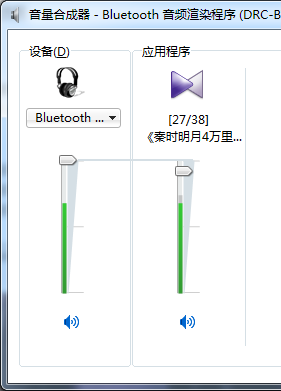也许大伙们还停留在出声就可以的状态,对于声卡的配置要求也不高。但是对于一些高配置的电脑用户来说,不改善声卡的用途太浪费了。提高配置就是希望能达到更理想的效果。所以在双声卡的使用过程中,我们要怎么来进行设置切换呢?为了让您能更好的体验声音效果,小编在此分享了在win7系统中操作双声卡自由切换功能的内容,具体操作步骤如下:
1,如果你的声卡是由蓝牙音频渲染的,先要链接上蓝牙耳机或是音箱都行,系统会提示你自动下载蓝牙音频渲染的驱动,这样能打开对应的驱动。
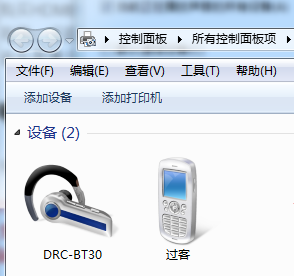
2,打开上面的窗口后右击鼠标打开音量图标,选择打开音量控制项,找到声音设备下的“Bluetooth音频渲染程序”,将其勾选牙音频渲染程序和扬声器两项。
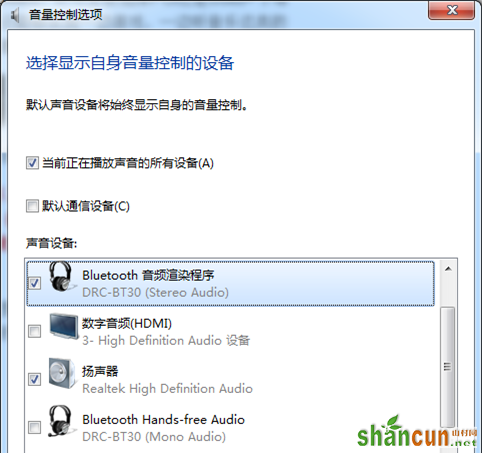
3,在声音设置页面能设置默认播放设置,如果刚是链接的蓝牙,则蓝牙设置为默认。但链接蓝牙耳机后,扬声器是没有声音,两者不兼容。同样道理,把扬声器设置为默认,这时声音又能从扬声器出来了。
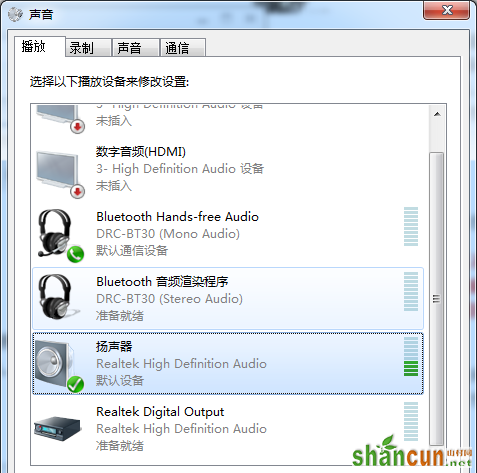
4,同样win7旗舰版也能这样操作。下面举个例子:以KMPlayer为例(其他可以设置音频输出的方法也是类似的),打开播放器,右键选择“音频-> 音频渲染器 -> Bluetooth音频渲染程序”。
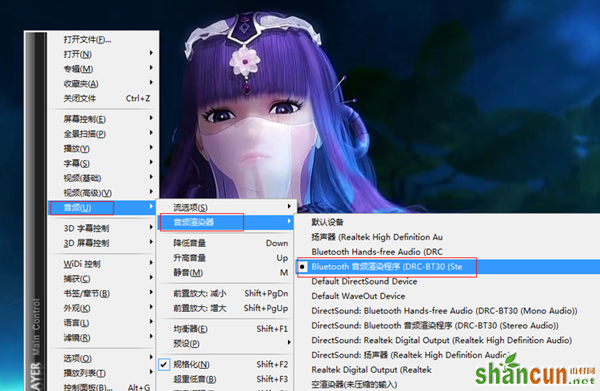
5、设置好后,KMPlayer播放器的声音就输出到蓝牙耳机上了,而电脑上的游戏、音乐等声音就留在了扬声器上。